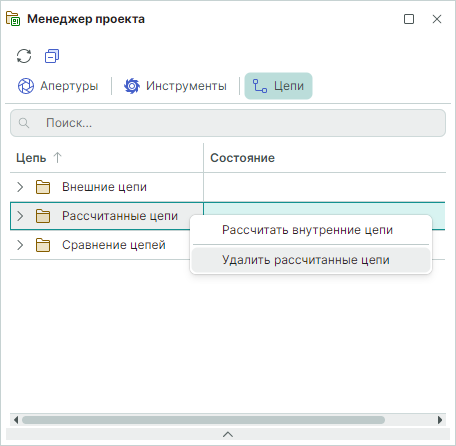Действия с цепями¶
После загрузки цепей в проект производства они отобразятся в папке «Внешние цепи», см. Рис. 1.
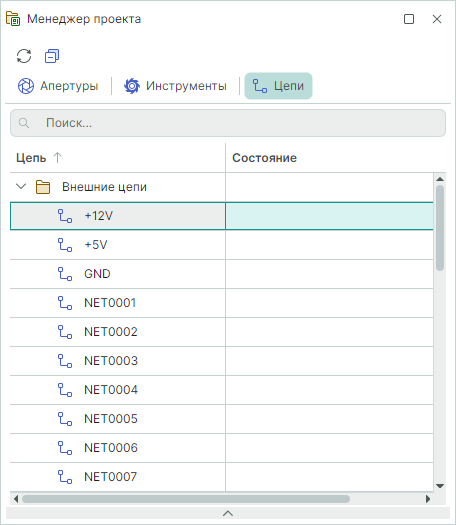
Для каждой загруженной цепи доступен просмотр свойств. При нажатии на название цепи в нижней части панели «Менеджер проекта» отобразятся свойства цепи, см. Рис. 2.
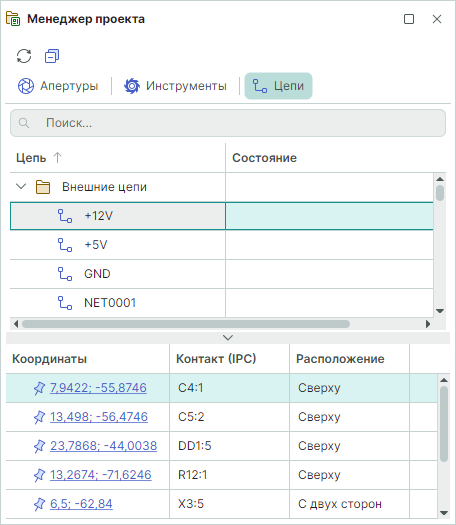
Создание (восстановление) списка соединений цепей по геометрии проводящего рисунка печатной платы осуществляется с помощью команды «Рассчитать внутренние цепи». Вызов команды «Рассчитать внутренние цепи» осуществляется из контекстного меню папки «Рассчитанные цепи», см. Рис. 3.
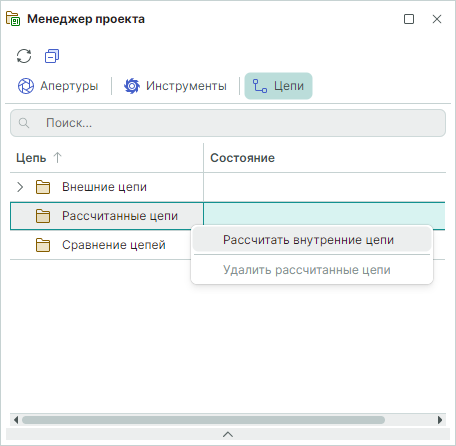
Для сравнения внешнего списка цепей и рассчитанного используется команда «Сравнить цепи». Вызов команды «Сравнить цепи» осуществляется из контекстного меню папки «Сравнение цепей», см. Рис. 4.

Для всех цепей, отображаемых в панели «Менеджер проекта», доступна команда «Показать». Вызов команды осуществляется из контекстного меню цепи, см. Рис. 5.

Пример отображения восстановленной цепи в окне графического редактора проекта представлен на Рис. 6.
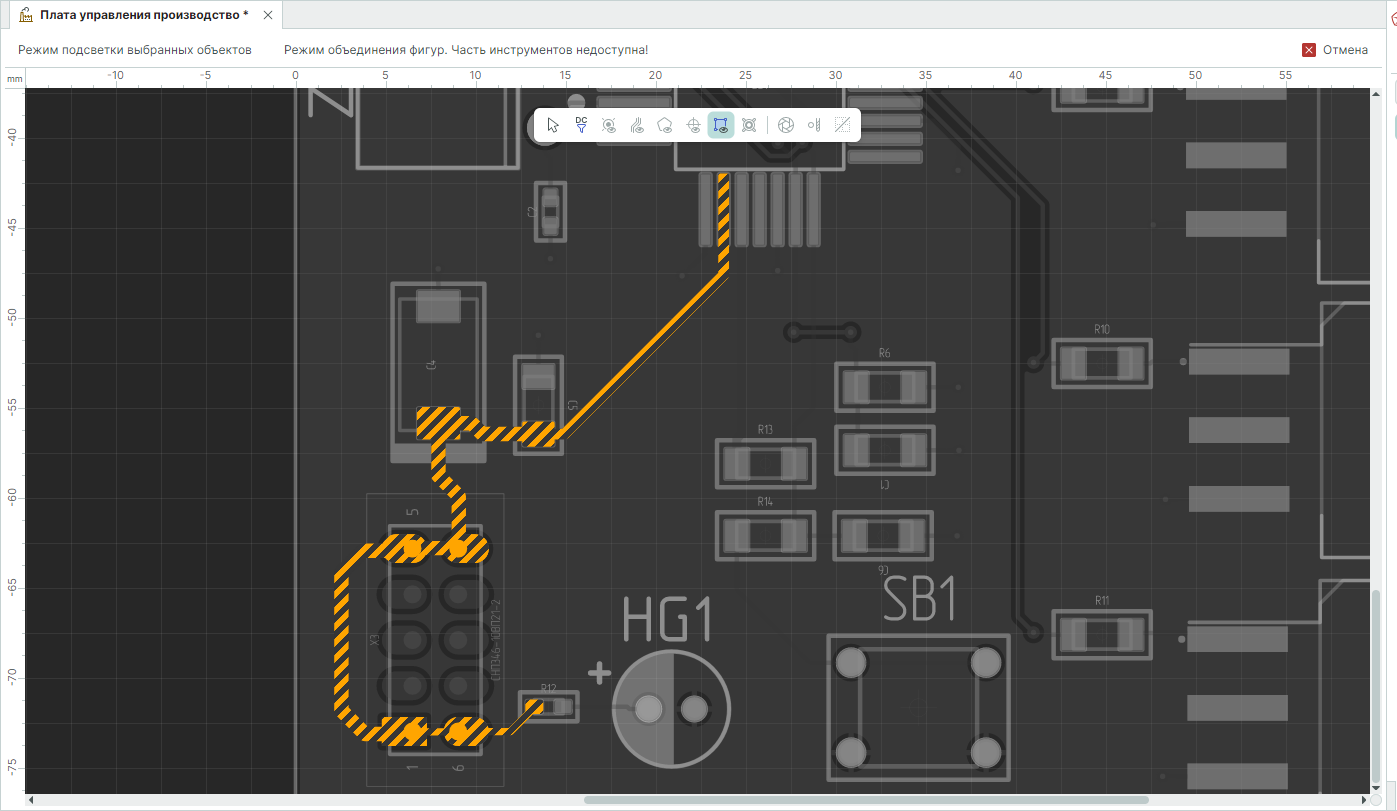
Примечание! При просмотре восстановленных цепей и результатов сравнения цепей в графическом редакторе автоматически осуществляется переход в режим объединения фигур. Информация о режиме объединения фигур представлена в разделе Визуальные режимы.
Удаление внешних цепей, восстановленных цепей и результатов сравнения цепей осуществляется из контекстного меню соответствующего узла. Пример удаления загруженного списка цепей осуществляется из контекстного меню узла «Рассчитанные цепи», см. Рис. 7.